Funzionalità in Configuration Manager versione Technical Preview 1903
Si applica a: Configuration Manager (technical preview branch)
Questo articolo presenta le funzionalità disponibili nella technical preview per Configuration Manager versione 1903. Installare questa versione per aggiornare e aggiungere nuove funzionalità al sito Technical Preview.
Esaminare l'articolo Technical Preview prima di installare questo aggiornamento. Questo articolo consente di acquisire familiarità con i requisiti generali e le limitazioni per l'uso di una technical preview, come eseguire l'aggiornamento tra le versioni e come fornire commenti e suggerimenti.
Le sezioni seguenti descrivono le nuove funzionalità da provare in questa versione:
Stima dei costi dei servizi cloud
Alcuni clienti sono preoccupati per il costo potenziale per il collegamento di servizi cloud in Configuration Manager. Questa versione introduce un nuovo strumento di stima dei costi nella console di Configuration Manager. Lo strumento usa i dati seguenti del database del sito per stimare il costo della distribuzione del gateway di gestione cloud:
Utilizzo client medio aggregato dei punti di gestione e dei punti di distribuzione
Prezzi di Azure
Nella console Configuration Manager passare all'area di lavoro Monitoraggio e selezionare il nodo Gestione cloud.
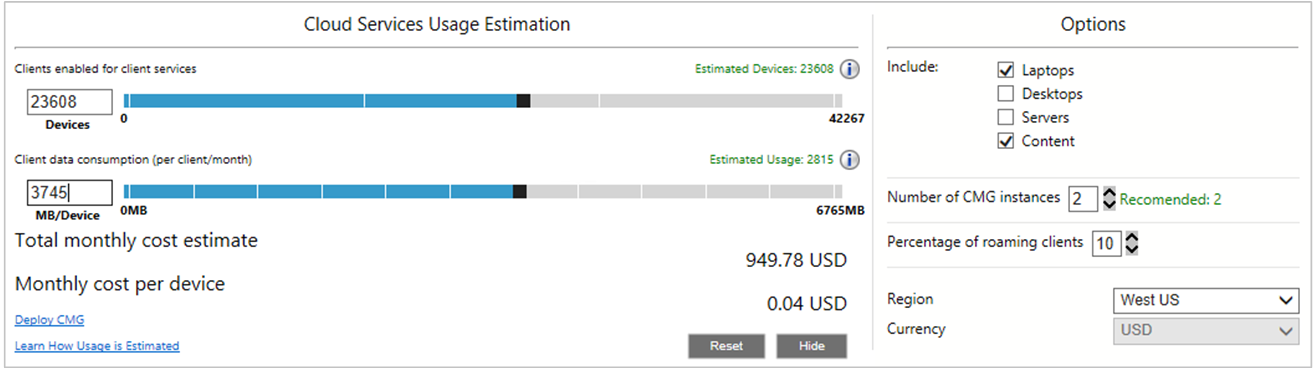
Per impostazione predefinita, lo strumento mostra i dati in base alle impostazioni seguenti:
Solo dispositivi portatili
Solo criteri client, non contenuto
30 giorni di dati sull'utilizzo del client
Il 10% dei client totali comunica contemporaneamente con il servizio cloud
Selezionare Opzioni per includere altri tipi di dispositivo e contenuto, modificare il numero di istanze di CMG, modificare la percentuale di client mobili simultanei o modificare l'area di Azure.
Client abilitati per i servizi client
Il valore Dispositivi è quello usato dallo strumento per le stime dei costi. Inizialmente è lo stesso dei dispositivi stimati, in base alle opzioni specificate. Questo valore cambia quando si modificano le opzioni. È possibile modificare manualmente questo valore spostando il controllo dispositivo di scorrimento o immettendo manualmente un valore nel campo Dispositivi .
Il valore Dei dispositivi stimati si basa sulle opzioni specificate. Se si modifica il valore Dispositivi , questo valore non cambia.
Il valore in basso a destra del controllo dispositivo di scorrimento è il numero totale di risorse applicabili nel database del sito più il 20%. Questi dispositivi eseguono il client Configuration Manager completo (non MDM) e sono attivi. Il buffer del 20% offre spazio nel controllo dispositivo di scorrimento per stimare la crescita futura.
Portatili: dispositivi in grado di roaming con tipo di chassis portatile, portatile, notebook, portatile, docking station o sottonotebook
Server: i dispositivi che non sono uno dei tipi di chassis del portatile e il sistema operativo Windows è un tipo di server.
Desktop: tutti gli altri dispositivi
Ad esempio, nello screenshot precedente sono presenti 42.267 laptop, server e desktop attivi totali con il client Configuration Manager. In base alle opzioni configurate, 23.608 portatili possono usare i servizi cloud. L'amministratore non ha modificato il valore Dispositivi per stimare la crescita futura.
Utilizzo dei dati del client (per client/mese)
Il valore MB/Dispositivo è una stima basata sui dati di utilizzo del sito negli ultimi 30 giorni. Per impostazione predefinita, inizia solo con i criteri per dispositivo. In altre parole, la comunicazione per dispositivo con il punto di gestione. Selezionare Opzioni per includere il contenuto o la comunicazione per dispositivo con i punti di distribuzione. È possibile modificare manualmente questo valore spostando il controllo dispositivo di scorrimento o immettendo manualmente un valore nel campo MB/Dispositivo .
Nota
Quando si aggiorna il sito per la prima volta, inizia a raccogliere i dati di utilizzo per questo strumento. Le stime dello strumento possono richiedere diverse settimane per essere più utili. Nel frattempo, impostare manualmente il proprio valore per MB/Dispositivo.
Il valore utilizzo stimato si basa sulle opzioni specificate. Se si modifica il valore MB/Dispositivo , questo valore non cambia.
Ad esempio, nello screenshot precedente, 6.765 MB è una stima peggiore, che fornisce un limite superiore per il controllo dispositivo di scorrimento. In base alle opzioni configurate e ai dati di utilizzo del client, lo strumento stima 2.815 MB per client. L'amministratore ha modificato manualmente il valore MB/Dispositivo in 3.745 MB.
Stima dei costi mensili totali
Questo valore è un costo mensile stimato per l'esecuzione di servizi CMG in Azure. Si basa sulle opzioni specificate e sul numero stimato di dispositivi.
Importante
Questo valore è una stima calcolata che consente di prendere decisioni informate sui dati per l'ambiente.
Quando si imposta il numero di dispositivi e MB/dispositivo, lo strumento imposta automaticamente un numero consigliato di istanze di CMG nella pagina delle opzioni. Per altre informazioni sulla scalabilità e sui costi di CMG, vedere Costo per CMG. Il costo in uscita dei dati è una stima basata sulla percentuale di client mobili nella pagina delle opzioni. Per impostazione predefinita, la percentuale è del 10%.
Ad esempio, sono presenti 37.198 dispositivi che possono potenzialmente usare il cmg. Se si configura la percentuale al 25%, lo strumento stima il costo mensile di 2.422,80 USD. Questa stima si basa su 9.300 dispositivi che comunicano contemporaneamente con il CMG.
Costo mensile per dispositivo
Questo valore è una media della stima dei costi mensili totale in tutti i dispositivi. Ad esempio, se si stima un utilizzo simultaneo del 25% per la stima dei costi mensili di 2.422,80 USD, il valore viene calcolato a 0,07 USD per client per 37.198 dispositivi.
Limitazioni
In questa versione le aree, le valute e i prezzi di Azure sono fissi. Lo strumento usa i valori seguenti:
| Posizione | Valuta | Costo dell'istanza della macchina virtuale | Costo GB |
|---|---|---|---|
| Stati Uniti occidentali | $ | 99.28 | 0.087 |
| Europa occidentale | € | 80.03 | 0.074 |
| Europa settentrionale | £ | 70.73 | 0.065 |
Gli ambienti Technical Preview sono destinati all'uso in lab e non possono avere più di 10 client. A causa del basso numero di client, questo strumento può mostrare stime molto basse. È sempre possibile regolare manualmente i valori. Il consumo medio dei dati client è in genere compreso tra 1 e 3 GB per dispositivo.
Usare il punto di distribuzione come server di cache locale per Ottimizzazione recapito
È ora possibile installare Ottimizzazione recapito In-Network server cache nei punti di distribuzione. Memorizzando nella cache questo contenuto in locale, i client possono trarre vantaggio dalla funzionalità Ottimizzazione recapito, ma è possibile proteggere i collegamenti WAN.
Questo server di cache funge da cache trasparente su richiesta per il contenuto scaricato da Ottimizzazione recapito. Usare le impostazioni client per assicurarsi che questo server sia offerto solo ai membri del gruppo di limiti Configuration Manager locale.
Questa cache è separata dal contenuto del punto di distribuzione di Configuration Manager. Se si sceglie la stessa unità del ruolo del punto di distribuzione, il contenuto viene archiviato separatamente.
Nota
Ottimizzazione recapito In-Network server cache è un'applicazione installata in Windows Server che è ancora in fase di sviluppo. Viene contrassegnato con un'etichetta "beta" nella console di Configuration Manager.
Prerequisiti
Un punto di distribuzione che esegue Windows Server 2012, Windows Server 2012 R2, Windows Server 2016 o Windows Server 2019.
Il punto di distribuzione richiede l'accesso a Internet al cloud Microsoft. Gli URL specifici possono variare a seconda del contenuto specifico abilitato per il cloud.
Client che eseguono Windows 10 versione 1709 o successiva
Provali ora!
Provare a completare le attività. Inviare quindi commenti e suggerimenti con le proprie opinioni sulla funzionalità.
Nelle proprietà del ruolo del punto di distribuzione, nella scheda Generale , configurare le impostazioni seguenti:
Abilitare l'opzione Abilita questo punto di distribuzione da usare come server di ottimizzazione recapito In-Network cache
Unità locale da usare: selezionare il disco da usare per la cache. Automatico è il valore predefinito, che usa il disco con lo spazio disponibile maggiore.
Spazio su disco: selezionare la quantità di spazio su disco da riservare in GB o una percentuale dello spazio totale su disco. Per impostazione predefinita, questo valore è 100 GB.
Mantenere la cache quando si disabilita il server cache in rete: se si rimuove il server cache e si abilita questa opzione, il server mantiene il contenuto della cache sul disco.
Nelle impostazioni client, nel gruppo Ottimizzazione recapito configurare l'impostazione Abilita i dispositivi gestiti da Configuration Manager per l'uso di Ottimizzazione recapito In-Network Server cache per il download del contenuto.
Verificare
Quando i client scaricano il contenuto gestito dal cloud, usano Ottimizzazione recapito dal server cache installato nel punto di distribuzione. Il contenuto gestito dal cloud include i tipi seguenti:
- Microsoft app dello Store
- Funzionalità di Windows su richiesta, ad esempio lingue
- Se si abilitano i criteri di Windows Update for Business: Windows 10 aggiornamenti della funzionalità e della qualità
- Per i carichi di lavoro di co-gestione:
- Windows Update per le aziende: aggiornamenti della funzionalità e della qualità Windows 10
- App a portata di clic di Office: app e aggiornamenti di Office
- App client: Microsoft app e aggiornamenti dello Store
- Endpoint Protection: aggiornamenti delle definizioni Windows Defender
In Windows 10 versione 1809 o successiva verificare questo comportamento con il cmdlet Get-DeliveryOptimizationStatus Windows PowerShell. Nell'output del cmdlet esaminare il valore BytesFromCacheServer .
Se il server cache restituisce un errore HTTP, il client ottimizzazione recapito torna all'origine cloud originale.
Recuperare il blocco per la modifica delle sequenze di attività
Se la console Configuration Manager smette di rispondere, è possibile non apportare ulteriori modifiche fino alla scadenza del blocco dopo 30 minuti. Questo blocco fa parte del sistema SEDO (Serialized Editing of Distributed Objects) Configuration Manager. Per altre informazioni, vedere Configuration Manager SEDO.
In base al feedback, ora è possibile cancellare il blocco su una sequenza di attività. Questa azione si applica solo all'account utente che ha il blocco e allo stesso dispositivo da cui il sito ha concesso il blocco. Quando si tenta di accedere a una sequenza di attività bloccata, è ora possibile ignorare le modifiche e continuare a modificare l'oggetto. Queste modifiche andrebbero perse comunque alla scadenza del blocco.
Eseguire il drill-through degli aggiornamenti necessari
In base al feedback, è ora possibile esaminare le statistiche di conformità per vedere quali dispositivi richiedono un aggiornamento software specifico. Per visualizzare l'elenco dei dispositivi, è necessaria l'autorizzazione per visualizzare gli aggiornamenti e le raccolte a cui appartengono i dispositivi.
Provali ora!
Provare a completare le attività. Inviare quindi commenti e suggerimenti con le proprie opinioni sulla funzionalità.
Passare a una delle posizioni seguenti nella console di Configuration Manager:
- Libreria> software Software Aggiornamenti>Tutti i Aggiornamenti software
- Libreria> software Windows 10 tuttii Windows 10 Aggiornamentidi manutenzione>
- Libreria> software gestione> client Office 365 Office 365 Aggiornamenti
Selezionare qualsiasi aggiornamento richiesto da almeno un dispositivo.
Esaminare la scheda Riepilogo e trovare il grafico a torta in Statistiche.
Selezionare il collegamento ipertestuale Visualizza obbligatorio accanto al grafico a torta per eseguire il drill-down nell'elenco dei dispositivi.
Questa azione consente di passare a un nodo temporaneo in Dispositivi in cui è possibile visualizzare i dispositivi che richiedono l'aggiornamento. È anche possibile eseguire azioni per il nodo, ad esempio la creazione di una nuova raccolta dall'elenco.
Miglioramento della creazione di supporti della sequenza di attività
In base al feedback, quando si crea un supporto della sequenza di attività, Configuration Manager non aggiunge un file autorun.inf. Questo file è comunemente bloccato dai prodotti antimalware. Per altre informazioni sulla funzionalità Di esecuzione automatica di Windows, vedere Creazione di un'applicazione CD-ROM abilitata per l'esecuzione automatica.
Se necessario, è comunque possibile includere il file per lo scenario. Quando si crea un supporto della sequenza di attività nella console di Configuration Manager, nella pagina Tipo di supporto della procedura guidata selezionare l'opzione Includi file autorun.inf nei supporti. Questa opzione è disabilitata per impostazione predefinita.
Problemi noti
Dashboard sull'integrità client
In questa versione di Technical Preview, il dashboard sull'integrità del client non visualizza dati.
Passaggi successivi
Per altre informazioni sull'installazione o l'aggiornamento del ramo Technical Preview, vedere Technical Preview.
Per altre informazioni sui diversi rami di Configuration Manager, vedere Quale ramo di Configuration Manager è consigliabile usare?
Commenti e suggerimenti
Presto disponibile: nel corso del 2024 verranno dismessi i problemi di GitHub come meccanismo di feedback per il contenuto e verranno sostituiti con un nuovo sistema di feedback. Per altre informazioni, vedere: https://aka.ms/ContentUserFeedback.
Invia e visualizza il feedback per